В iOS 16.2, которая в настоящее время находится в бета-версии, Apple позволяет владельцам iPhone 14 настраивать определенные элементы режима постоянного отображения. Продолжайте читать, чтобы узнать, как это делается.

iPhone 14 Pro и iPhone 14 Pro Max оснащены некоторыми расширенными функциями, не включенными в остальную часть серии iPhone 14. Одной из таких функций является постоянно включенный дисплей, что стало возможным благодаря более энергоэффективной OLED-панели, которая может снизить частоту обновления до 1 Гц, тем самым продлевая срок службы батареи.
Когда iPhone 14 Pro первоначально был запущен с установленной iOS 16, всегда на дисплее отображалась затемненная версия обоев экрана блокировки iPhone за любыми виджетами и уведомлениями, но параметров настройки не было.
Это придавало бездействующему iPhone 14 Pro стандартизированный, но уникальный вид по сравнению с другими устройствами с постоянно включенными дисплеями, но некоторые пользователи хотели, чтобы они могли изменить определенные элементы для более тонкого или завуалированного вида.
Например, некоторые пользователи заявили, что в целях безопасности было бы желательно скрыть свои уведомления, когда постоянно отображаемый экран активен. Другие пользователи хотели, чтобы обои были скрыты в режиме постоянного отображения, потому что из-за их видимости «iPhone» может выглядеть так, как будто экран активен, когда это не так, что может вызвать беспокойство или замешательство.
К счастью, Apple прислушалась к отзывам пользователей и в бета-версии iOS 16.2 добавила новые параметры настройки, которые позволяют пользователям скрывать уведомления и обои экрана блокировки из режима постоянного отображения. Следующие шаги покажут вам, как это делается.
- Запустить Настройки приложение на вашем iPhone.
- Нажмите Дисплей и яркость.
- Нажмите Всегда на дисплее.
- Выключите переключатель рядом с Показать обои.
- Выключите переключатель рядом с Показать уведомления.
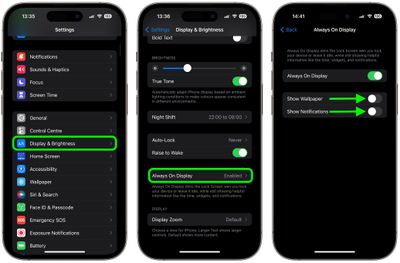
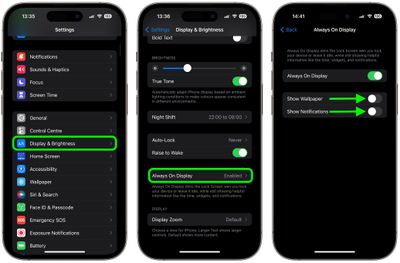
Вот и все. В следующий раз, когда вы отложите заблокированный iPhone, всегда на дисплее будет отображаться время и любые виджеты, но либо ваши обои, либо ваши уведомления, либо и то, и другое останется скрытым в зависимости от ваших настроек.
В iOS 16.2, которая в настоящее время находится в бета-версии, Apple позволяет владельцам iPhone 14 настраивать определенные элементы режима постоянного отображения. Продолжайте читать, чтобы узнать, как это делается.

iPhone 14 Pro и iPhone 14 Pro Max оснащены некоторыми расширенными функциями, не включенными в остальную часть серии iPhone 14. Одной из таких функций является постоянно включенный дисплей, что стало возможным благодаря более энергоэффективной OLED-панели, которая может снизить частоту обновления до 1 Гц, тем самым продлевая срок службы батареи.
Когда iPhone 14 Pro первоначально был запущен с установленной iOS 16, всегда на дисплее отображалась затемненная версия обоев экрана блокировки iPhone за любыми виджетами и уведомлениями, но параметров настройки не было.
Это придавало бездействующему iPhone 14 Pro стандартизированный, но уникальный вид по сравнению с другими устройствами с постоянно включенными дисплеями, но некоторые пользователи хотели, чтобы они могли изменить определенные элементы для более тонкого или завуалированного вида.
Например, некоторые пользователи заявили, что в целях безопасности было бы желательно скрыть свои уведомления, когда постоянно отображаемый экран активен. Другие пользователи хотели, чтобы обои были скрыты в режиме постоянного отображения, потому что из-за их видимости «iPhone» может выглядеть так, как будто экран активен, когда это не так, что может вызвать беспокойство или замешательство.
К счастью, Apple прислушалась к отзывам пользователей и в бета-версии iOS 16.2 добавила новые параметры настройки, которые позволяют пользователям скрывать уведомления и обои экрана блокировки из режима постоянного отображения. Следующие шаги покажут вам, как это делается.
- Запустить Настройки приложение на вашем iPhone.
- Нажмите Дисплей и яркость.
- Нажмите Всегда на дисплее.
- Выключите переключатель рядом с Показать обои.
- Выключите переключатель рядом с Показать уведомления.
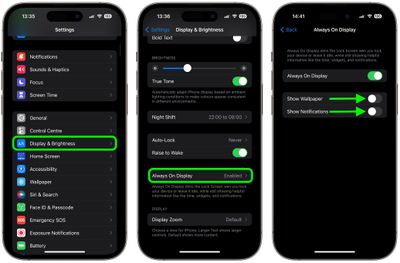
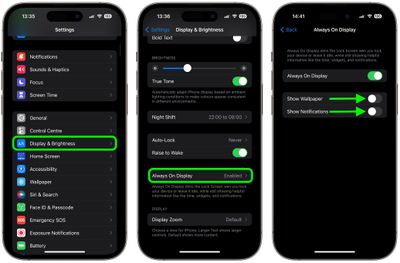
Вот и все. В следующий раз, когда вы отложите заблокированный iPhone, всегда на дисплее будет отображаться время и любые виджеты, но либо ваши обои, либо ваши уведомления, либо и то, и другое останется скрытым в зависимости от ваших настроек.
